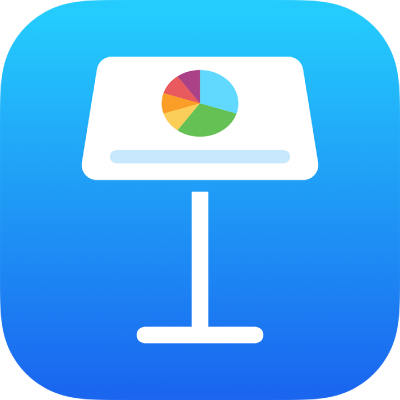
Beskyt en Keynote-præsentation med en adgangskode på iPad
Du kan tildele en adgangskode til en præsentation, så det kun er de personer, der kender adgangskoden, som kan åbne præsentationen. Adgangskoder kan bestå af næsten alle kombinationer af tal og bogstaver (små og store) samt specielle tegn på tastaturet.
En præsentation kan kun have en adgangskode. Hvis du ændrer en eksisterende adgangskode, når du deler en præsentation med andre, erstatter den nye adgangskode den oprindelige adgangskode. Hvis du tilføjer en adgangskode, efter du har delt en præsentation, skal du huske at underrette deltagerne.
Vigtigt: Du kan ikke gendanne adgangskoden på nogen måde, hvis du glemmer den. Sørg for at vælge en adgangskode, du kan huske, eller skriv adgangskoden ned et sikkert sted.
Hvis din iPad har Face ID (funktionen til ansigtsgenkendelse) eller Touch ID (funktionen til genkendelse af fingeraftryk), kan du åbne præsentationer, der er beskyttet med en adgangskode, vha. ansigts- eller fingeraftryksgenkendelse. Du finder oplysninger om indstilling af Face ID eller Touch ID i brugerhåndbogen til din enhed.
Bed om en adgangskode for at åbne en præsentation
Tryk på
 , tryk på Præsentationsindstillinger, og tryk derefter på Indstil adgangskode. Skriv de nødvendige oplysninger, og tryk på OK.
, tryk på Præsentationsindstillinger, og tryk derefter på Indstil adgangskode. Skriv de nødvendige oplysninger, og tryk på OK.
Bemærk: Arkivet krypteres, hvis du føjer en adgangskode til en præsentation.
Rediger eller fjern en adgangskode
Gør et af følgende, mens præsentationen er åben:
Rediger en adgangskode: Tryk på
 , tryk på Præsentationsindstillinger, og tryk derefter på Skift adgangskode. Skriv de nødvendige oplysninger, og tryk på OK.
, tryk på Præsentationsindstillinger, og tryk derefter på Skift adgangskode. Skriv de nødvendige oplysninger, og tryk på OK.En præsentation kan kun have en adgangskode, så hvis du skifter adgangskode, mens du deler præsentationen, bliver det præsentationens eneste adgangskode.
Fjern en adgangskode: Tryk på
 , tryk på Præsentationsindstillinger, og tryk derefter på Skift adgangskode. Slå Bed om adgangskode fra, skriv den gamle adgangskode, og tryk derefter på OK.
, tryk på Præsentationsindstillinger, og tryk derefter på Skift adgangskode. Slå Bed om adgangskode fra, skriv den gamle adgangskode, og tryk derefter på OK.
Personer, som du inviterer til at samarbejde om en præsentation, og som har redigeringstilladelse, kan oprette, ændre eller slette adgangskoden.
Åbn en præsentation beskyttet med adgangskode med Face ID eller Touch ID
Åbn med Face ID: Tryk på præsentationen (hvis der vises en besked, og du bliver spurgt, om Keynote må bruge Face ID, skal du trykke på OK), og se derefter på din enhed.
Du kan altid slå Face ID til eller fra for Keynote. Gå til Indstillinger
 > Face ID & kode > Andre apps, og slå Keynote til eller fra.
> Face ID & kode > Andre apps, og slå Keynote til eller fra.Åbn med Touch ID: Tryk på præsentationen, og anbring fingeren på Touch ID.
Hvis du føjer en adgangskode til en præsentation eller ændrer en eksisterende adgangskode, gælder adgangskoden kun til den version, som adgangskoden blev tilføjet eller ændret til, og til efterfølgende versioner.
Hvis præsentationen er delt, kan du forhindre andre i at gendanne en ubeskyttet version af præsentationen eller en version med en ældre adgangskode ved at stoppe delingen af præsentationen, føje en entydig adgangskode til den og derefter dele præsentationen igen.